🎉
SwiftUIでいい感じのScrollViewを作ってみる
前書き
最近、X(前Twitter)でボトムナビゲーションが急に非表示になって困惑していたNaoRandDです😇
この記事では、SwiftUIのGeometryReaderとrotation3DEffectを活用して、水平方向にスクロール可能なコンテンツを持つAwesomeScrollView(仮称😇)を作成する方法を紹介します
GeometryReaderは、ビューの幅や高さなどのジオメトリ情報を取得するための便利なビューです。これを使って、スクロール時のアニメーションや要素の配置を調整します
GeometryReaderとは?
GeometryReaderは、SwiftUIで提供されるビューの一つであり、内部に配置されたビューのジオメトリ情報(位置、サイズなど)を取得できるコンテナビューです
これを利用することで、親ビューのサイズに応じて自動的にサイズを調整したり、特定の条件に基づいてビューを動的に変更したりすることができます
今回はrotation3DEffectを組み合わせて、スクロールに応じてViewを3Dに回転させるようにしてみようかと思います
流れ
-
AwesomeScrollViewは、ジオメトリ情報を取得するためのGeometryReader内にHStackを持つScrollViewとして定義されています。 - ScrollViewは、水平方向にスクロールするように指定されています。
- HStack内でForEachループを使い、sections配列内の各セクションデータをGeometryReader内に配置します。
- GeometryReaderの中では、
makeSection関数を呼び出して、各セクションのビューを作成します。セクションのビューはジオメトリ情報に基づいたアニメーションを持ちます。
実装コード
AwesomeScrollViewの実装は下記のような感じです
import SwiftUI
struct AwesomeScrollView: View {
// ・・・ Sectionのデータ情報など
var body: some View {
ScrollView(.horizontal, showsIndicators: false) {
HStack(spacing: 20) {
ForEach(sections) { section in
// GeometryReaderを使ってセクションを配置
GeometryReader { geometry in
makeSection(section: section)
.rotation3DEffect(
Angle(
degrees: Double(geometry.frame(in: .global).minX - 30) / -20),
axis: (x: 0, y: 1, z: 0))
}
.frame(width: 275, height: 275)
}
}
.padding(30)
.padding(.bottom, 30)
}
}
// セクションのビューを作成する関数
@ViewBuilder
func makeSection(section: Section) -> some View {
VStack {
HStack(alignment: .top) {
Text(section.title)
.font(.system(size: 24, weight: .bold))
.frame(width: 160, alignment: .leading)
.foregroundColor(.white)
Spacer()
section.logo
.resizable()
.aspectRatio(contentMode: .fit)
.frame(width: 50, height: 50)
}
Text(section.text)
.font(.system(size: 15, weight: .bold))
.frame(maxWidth: .infinity, alignment: .leading)
section.image
.resizable()
.aspectRatio(contentMode: .fit)
.frame(width: 210)
}
.padding(.top, 20)
.padding(.horizontal, 20)
.frame(width: 275, height: 275)
.background(section.color)
.cornerRadius(30)
.shadow(color: section.color.opacity(0.3), radius: 20, x: 0, y: 20)
}
}
まとめ
SwiftUIのGeometryReaderを使って、スクロール可能なコンテンツを持つAwesomeScrollViewを作成する方法について学びました!
ジオメトリ情報を活用することで、動的なアニメーションやビューの配置を実現できるため、柔軟なUIの構築が可能となります
コードは下記においています🙋♀️(適宜ご参照ください)
あとがき
SwiftUIのパワフルな機能を活用して、より魅力的なユーザーエクスペリエンスを持つアプリを開発してみてください!
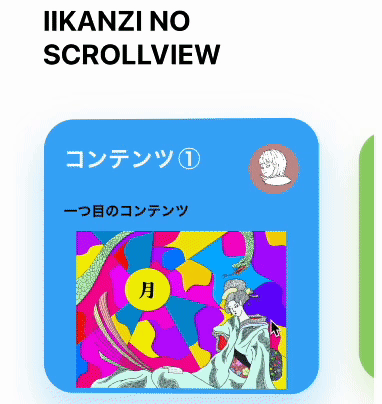
Discussion